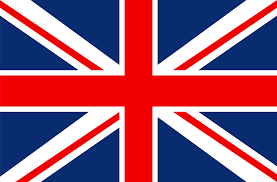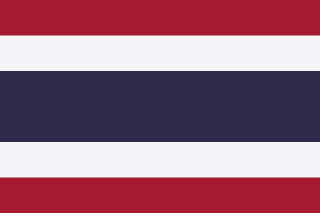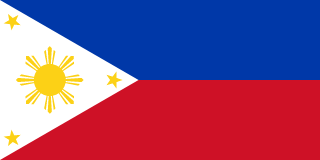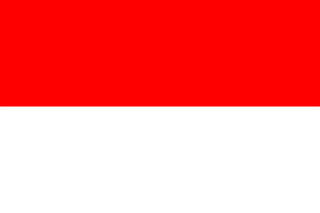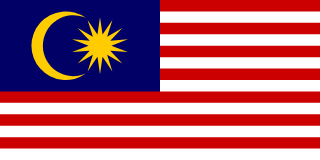الخطوة 1: قم بتنزيل وتثبيت MT4 على جهاز Mac الخاص بك
- 1. قم بتنزيل تطبيق MT4: أولًا، قم بزيارة موقع TMGM الرسمي وانتقل إلى قسم "المنصات". انقر على "MetaTrader 4" ثم على "تنزيل MT4 لنظام Mac". إذا كنت مسجل الدخول، قد تجد رابط التنزيل في منطقة عميلك.
- 2. تثبيت التطبيق: بمجرد تحميل الملف، انتقل إلى مجلد "التنزيلات" الخاص بك وانقر نقرًا مزدوجًا فوق ملف .dmg لبدء التثبيت. اتبع التعليمات ووافق على الشروط والأحكام لتثبيت MT4 بنجاح على جهاز Mac الخاص بك.
الخطوة ٢: قم بتسجيل الدخول إلى حساب التداول الخاص بك
- 1. افتح MT4: ابحث عن أيقونة MT4 في مجلد "التطبيقات" الخاص بك وانقر مرتين لتشغيل البرنامج.
- 2. أدخل تفاصيل تسجيل الدخول: على المنصة ، انقر فوق 'ملف' من شريط القائمة ، ثم اختر 'تسجيل الدخول إلى حساب التداول'. أدخل بيانات حساب التداول الخاص بك في TMGM (رقم الحساب وكلمة المرور) وتأكد من تحديد الخادم المناسب (TMGM-Demo أو TMGM-Real ، اعتمادًا على نوع الحساب الخاص بك).
الخطوة 3: التنقل في واجهة MT4
- 1. مراقبة السوق: على الجانب الأيسر من الشاشة، ستجد نافذة 'مراقبة السوق'. هنا يمكنك رؤية أسعار الحية لمختلف الأدوات المالية.
- 2. لوحة التنقل: أسفل نافذة 'Market Watch' هي لوحة 'Navigator' حيث يمكنك الوصول إلى حساباتك والمؤشرات والخبراء الاستشاريين والنصوص.
- 3. نافذة الرسم البياني: المساحة الكبيرة على اليمين هي نافذة 'الرسم البياني'. تعرض رسم بياني لسعر الصك المالي المُحدد.
- 4. المحطة: الـ 'Terminal' موجود في الجزء السفلي من الشاشة، حيث يمكنك مراقبة تداولاتك، تاريخ الحساب، الأخبار، التنبيهات، والمزيد.
الخطوة 4: وضع صفقة
- 1. اختر أداة تداول: في نافذة 'مراقبة السوق'، انقر بزر الماوس الأيمن على زوج العملات أو الأداة التي ترغب في التداول بها وحدد 'نافذة الرسم البياني'.
- 2. ضع طلبك: انقر بزر الماوس الأيمن في أي مكان على الرسم البياني المحدد واختر 'التداول' من القائمة المنسدلة، ثم 'أمر جديد'. ستتم فتح نافذة جديدة حيث يمكنك تعيين معلمات صفقتك، مثل الحجم، ومستويات وقف الخسارة وأخذ الربح. بمجرد جاهزيتك، انقر فوق 'شراء' أو 'بيع'.
الخطوة 5: مراقبة صفقاتك
- 1. المراكز المفتوحة: في نافذة 'Terminal' في الأسفل، انقر على علامة التبويب 'Trade'. هنا سترى جميع مراكزك المفتوحة الحالية، بما في ذلك تفاصيل مثل سعر الدخول، حجم التداول، والربح/الخسارة الحاليين.
- 2. تعديل أو إغلاق صفقة: انقر بزر الماوس الأيمن على الصفقة المفتوحة واختر 'تعديل' أو 'إغلاق الطلب'. في النافذة الجديدة، قم بضبط مستويات وقف الخسارة أو جني الأرباح، أو أغلق الصفقة إذا كنت ترغب.
الخطوة 6: استخدام الأدوات والمؤشرات
- 1. إضافة المؤشرات: لإضافة مؤشر فني إلى الرسم البياني الخاص بك، انقر فوق 'إدراج' في شريط القوائم، ثم 'مؤشرات'. اختر المؤشر المرغوب وضبط معلماته إذا لزم الأمر.
- 2. أدوات الرسم: لاستخدام أدوات الرسم مثل خطوط الاتجاه أو ارتدادات فيبوناتشي، انقر على 'إدراج'، ثم 'خطوط'
يرجى تذكر أن التداول ينطوي على مستوى عالٍ من المخاطر، ويجب عليك التداول فقط بالأموال التي يمكنك تحمل فقدانها. إذا كنت بحاجة إلى مساعدة إضافية أو لديك أي استفسارات، يرجى عدم التردد في الاتصال بخدمة عملاء TMGM.